企業の情報発信として活用できるLINE@は、リストである友だちにメッセージを一斉配信することができます。
従来のメルマガとLINE@の違いは一斉配信するメッセージ内に、絵文字を入れることができ、またそれが良しとされた環境であることです。
絵文字は、文字だけで補えない感情表現として使用することができるだけでなく、メッセージ全体に温かみがでるため、発信者の温度感を伝えることが出来ることもメリットの1つ。
そんな絵文字ですが、LINE@の応答モードで文字化けしてしまうという事例もあるようです。
本記事では、LINE@のメッセージ配信時に気を付ける点や効果的な配信方法を紹介します。
LINE@で絵文字が文字化けするパターン

LINE@で文字化けする事例を調査したところ、5種類の応答モード中2種類の応答モードで文字化けしてしまうことがわかりました。
■LINE@の応答モード機能で文字化けを調査
チャット(1:1トーク)モード:問題なし
自動応答時のメッセージ受信:問題なし
自動応答のメッセージ:問題なし
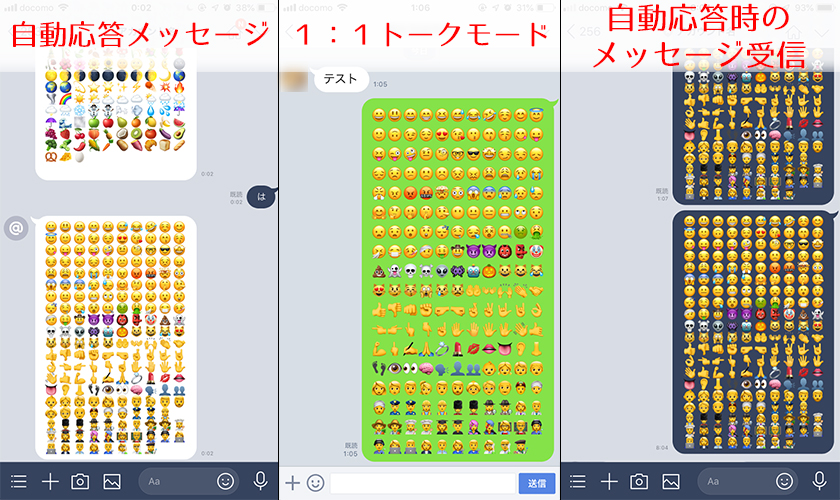
キーワード応答メッセージ:文字化け
友だち追加時のあいさつ:文字化け
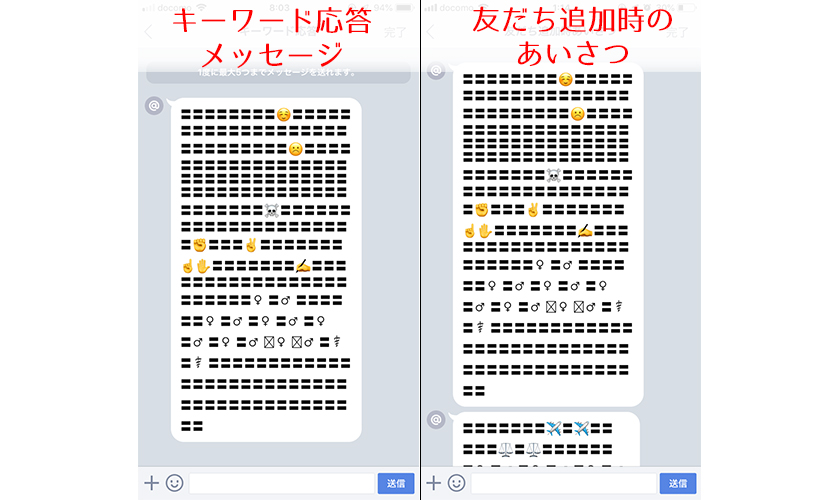
顔の絵文字でさえも文字化けしてしまうため、この中から「使える絵文字」を探してメッセージに入れ込むのは至難の業といえます。
なお、作成したメッセージに使用している絵文字が、文字化けしているのか確認する方法は、PC版の場合は「プレビュー」、LINE@アプリの場合はメッセージ編集でみることができます。
メッセージを最初に作成したときは文字化けをせずに保存されますが、iOS標準絵文字の一部がLINE@の機能を通すことで正しく認識されず、保存後にメッセージを確認すると文字化けをしているといったケースがあります。
応答モードの「キーワード応答メッセージ」と「友だち追加時のあいさつ」の中に、顔文字を使用したい場合は、プレビューなどで文字化けをしていないか確認を行いましょう。
絵文字を使用してLINE@のメッセージを送る方法

iOSの標準絵文字を応答メッセージの一部に使用すると、文字化けをするとお伝えしましたが、文字化けしているのか逐一確認しながらメッセージを設定するとなると手間と時間がかかってしまいます。
絵文字を文字化けさせずにメッセージに入れ込み配信するためには、LINEが標準設定している絵文字(デコ文字)の使用がおすすめです。
絵文字のレパートリーはiOSに劣るものの、基本的な絵文字は取り揃えられているので、メッセージに使用するには十分といえるでしょう。
PC版管理画面から絵文字付きのメッセージを送る方法
LINE専用の絵文字はPC版の管理画面から設定するとスムーズです。
LINE@アプリではLINE専用の絵文字はトーク画面(チャット(1:1トーク))以外では使えない仕様になっています。
そのため、応答メッセージを設定する場合、PC版の管理画面からLINE専用の絵文字を使用してメッセージを作成しましょう。
▼LINE専用の絵文字ラインナップ
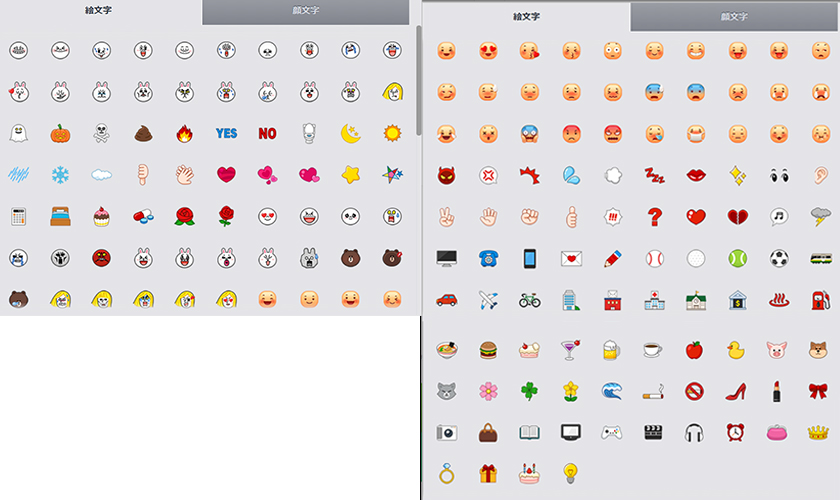
■LINE専用の絵文字を挿入する際の注意点
PC版の管理画面からLINE専用の絵文字を挿入する場合、ワンクリックしてすぐに挿入される仕様ではないため、下記の手順で対応しましょう。
挿入したい場所にカーソルを合わせ、「絵文字」ボタンをクリックしましょう。
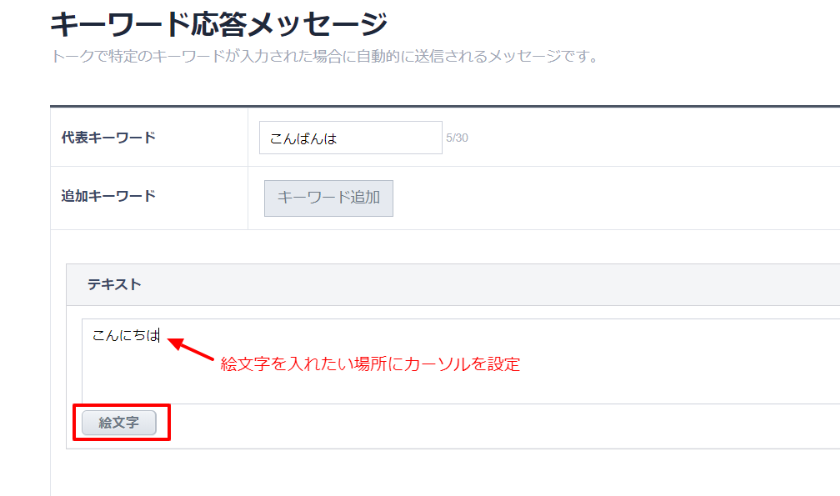
① 使用したいLINE@ 専用の絵文字を「一度だけ」クリックします
② 右上の「×」ボタンを押します
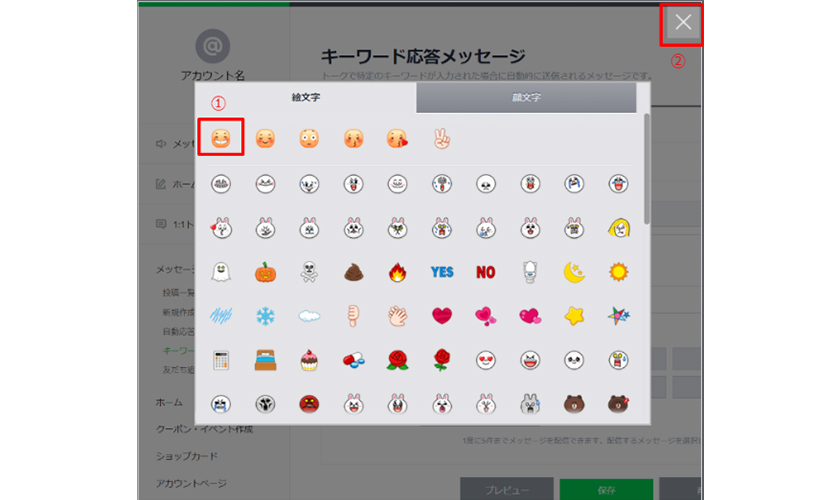
①~②が終わったら、下記の図のように絵文字がコードとなってテキスト内に挿入されます。

この()で表示されたコードが、メッセージ配信時にLINE専用の絵文字として変換されます。
作成したメッセージは、プレビューで確認することができます。
LINE@アプリから絵文字付きのメッセージを送る方法
LINE専用の絵文字は、LINE@アプリの場合「チャット(1:1トーク)」のみで使用が可能となっています。
*2018.10現在
LINE専用の絵文字のコードを使用して、無理やり他の応答モードで使用しようとすると文字化けしてしまうので注意しましょう。
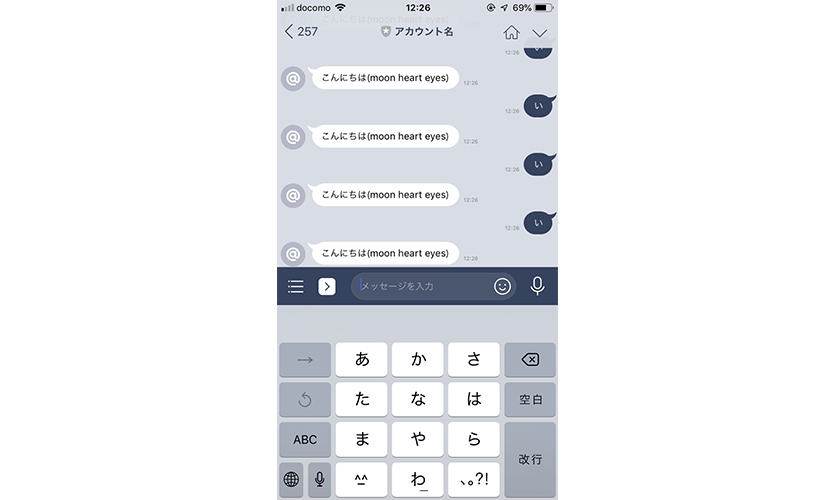
他の応答モードでLINE専用の絵文字を使用したい場合は、PC版の管理画面から設定を行うようにしましょう。
人気の絵文字を調査!効果的な使い方

LINE@のメッセージで絵文字を使用する場合、たくさんある中でどれを選べばよいのか悩みますよね。
絵文字はテキストで伝えきれない発信者の温度感を伝えるのに有効ですが、使い方を間違えると受信者を不快にさせてしまう事も…。
誰が見ても認識が大きくずれずに企業の温度感を伝えるためには、使用率が高く使いやすい絵文字がおすすめです。
その指標になるのが、Twitter社が2016/7/17に「#WorldEmojiDay(世界絵文字デー) 」で発表した、世界中で最も使用されている絵文字の調査結果です。
使用頻度が高い絵文字であれば、メッセージを受信した友だちも企業を身近に感じやすく、また、親近感がわきやすくなります。
LINE専用の絵文字には、iOS絵文字に似たものも多々あるのでメッセージに取り入れる際の参考にしてみて下さいね。
| 1位 | 2位 | 3位 | 4位 | 5位 |
|---|---|---|---|---|
| ? | ? | ? | ? | ? |
| 1位 | 2位 | 3位 | 4位 | 5位 |
|---|---|---|---|---|
| ? | ? | ? | ? | ? |
| 1位 | 2位 | 3位 | 4位 | 5位 |
|---|---|---|---|---|
| ❤or? | ? | ?※日本1位 | ? | ? |
| 1位 | 2位 | 3位 | 4位 | 5位 |
|---|---|---|---|---|
| ✨ | ? | ? | ? | ? |
| 1位 | 2位 | 3位 | 4位 | 5位 |
|---|---|---|---|---|
| ? | ? | ? | ? | ☕ |
■日本国内ではハートマーク?が1位
国別で使用率の高い絵文字のランキングではハートマークが1位という結果になりました。
ハートの多用は考え物ですが、ストレートに温かみを伝えるのにはうってつけですね。
LINE@のメッセージ配信に絵文字をうまく取り入れる参考にしてみて下さいね。
まとめ
LINE@で絵文字を使用する方法や使い方について紹介しました。
絵文字を使用する際は下記に注意して使用しましょう。
- LINE@の応答メッセージには極力「LINE専用の絵文字(デコ文字)」を使用
- LINE専用の絵文字はPC版管理画面から設定
LINE@はビジネスツールとして情報発信に優れたツールですが、受信者が見るのはあくまでも「文字」なので、発信者の温度感をそのまま伝えるために絵文字を有効活用することをおすすめします。
LINE@で友だち(顧客)との距離を縮めるツールとして絵文字を使用していきましょう。





